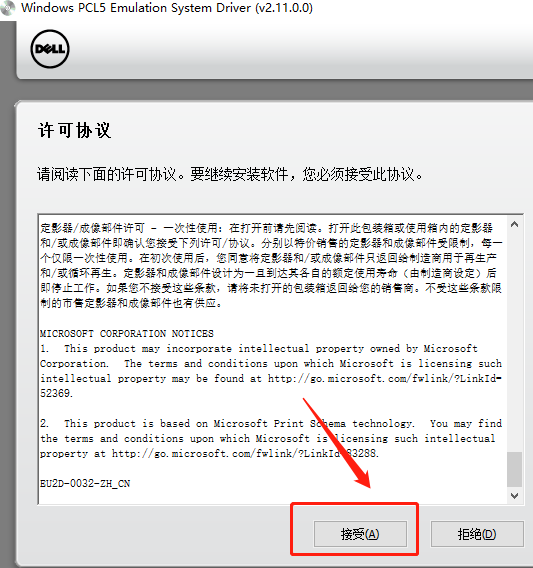戴尔打印机驱动怎么安装?戴尔打印机驱动安装教程
更新日期:2023-07-24
来源:纯净之家
最近有一些用户在购买了戴尔打印机之后,不知道该怎么下载戴尔打印机的驱动软件,因为只有安装好驱动,打印机才能连接电脑正常使用,这个问题其实并不困难,本篇文章小编就来给大家介绍一下具体的操作步骤,希望对需要的小伙伴有所帮助。
安装方法
1、首先我们打开浏览器,进入戴尔驱动程序和下载的网页。【点此进入】。
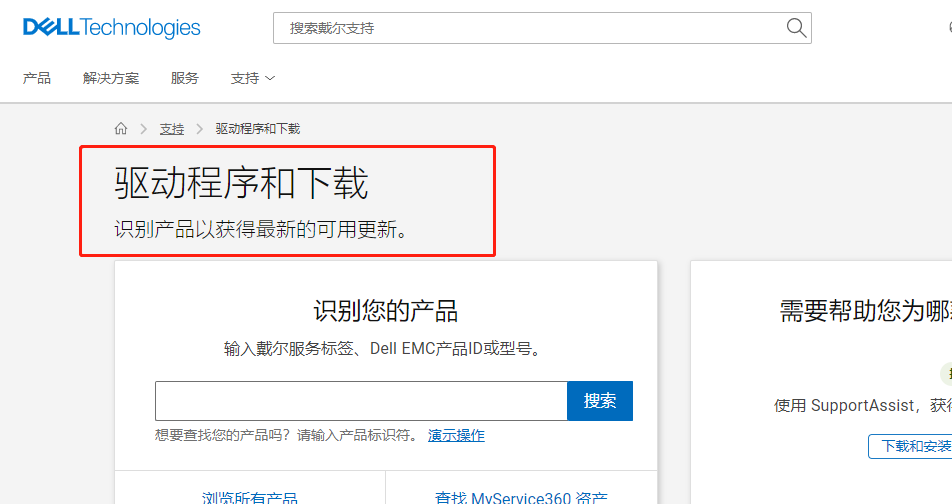
2、输入你的打印机的服务编号,然后点击搜索。打印机的服务编号一般在打印机的后面板上。
这里也可以输入你的打印机的型号
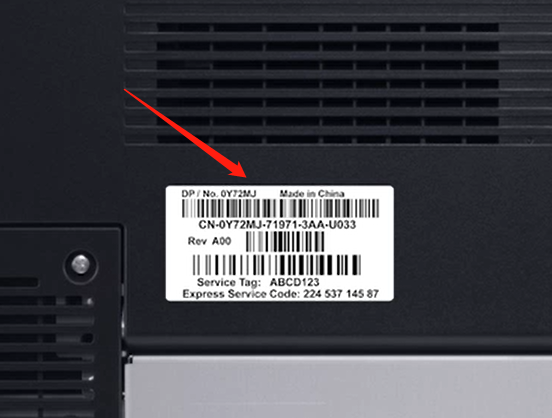
3、在搜索跳转的页面中,选择你的电脑操作系统,然后下载类型选择驱动。
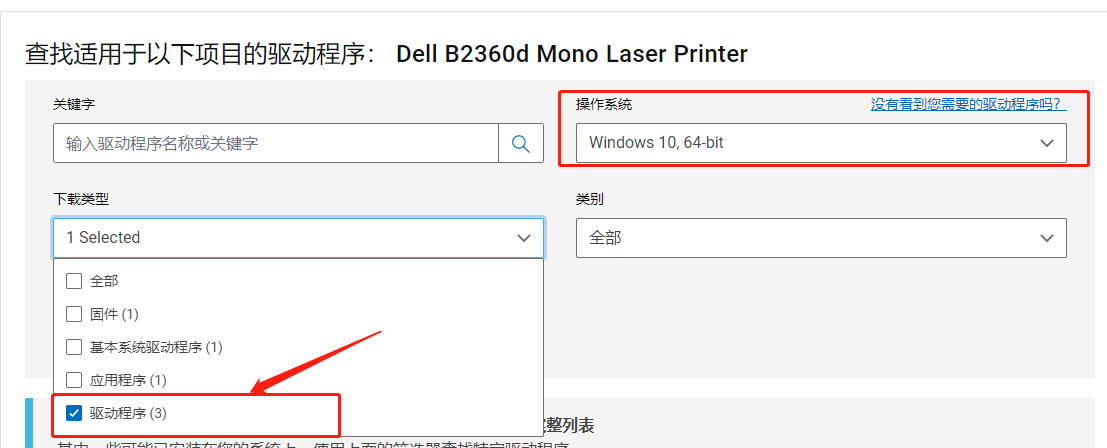
4、下方的菜单栏就会按照你的需求来筛选软件,这里就选择你想要的驱动点击旁边的下载就可以了。
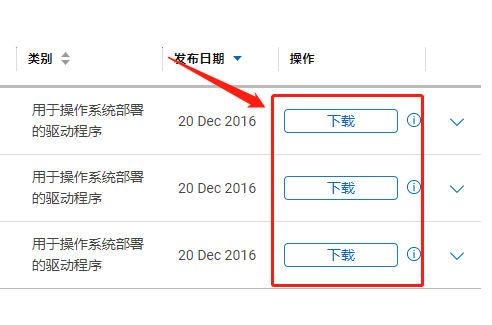
5、下载完成之后点击安装。
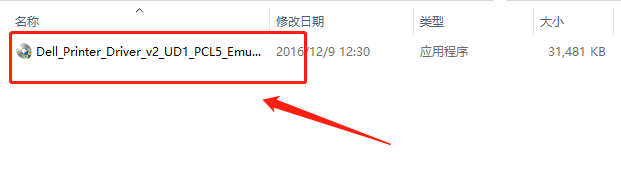
6、然后按照系统的提示一步步安装确定就可以了。